电脑公司XP系统开启Internet连接防火墙,在winXP系统中有自带的Internet连接防火墙,这也是系统内置的保护程序,能够禁止非法连接保护电脑连接网络的安全性,保证我们的网络安全,但是在系统的默认设置中Internet连接防火墙设置却是关闭的,这对我们来说是一种损失,很多用户就因为网络连接的原因导致电脑被黑。那我们要怎么开启Internet连接防火墙呢?在下面的教程中小编将会把开启Internet连接防火墙的操作方法告诉大家,如果实在不懂的话可以直接跟着教程操作。
具体方法如下:
1、在桌面上用鼠标右键单击“网上邻居”图标,在弹出的快捷菜单中选择“属性”命令,打开“网络连接”窗口。
2、在“网络连接”窗口左侧的任务空格中单击“更改Windows防火墙设置”链接,如图1所示。

3、在弹出的“Windows防火墙”对话框中单击“启用(推荐)”单选项,然后单击“确定”按钮即可,如图2所示。
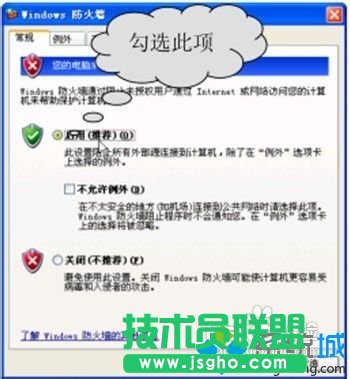
提示:Windows防火墙有两个缺陷:
第一,它不能阻止向外的访问。
第二,它可以被其他程序关闭,甚至可能被病毒关闭。
因此,对于连接了Internet的用户,建议安装专业的防火墙软件,如瑞星防火墙、天网防火墙等。
通过上述步骤操作,我们就能在XP系统中开启Internet连接防火墙了!是不是非常简单呢?如果你也有同样的需求,不妨自己手动操作看看!